Home > Printerinstellingen > De printerinstellingen wijzigen met Printer Instelling Tool (Windows) > De apparaatinstellingen van Printer Instelling Tool (Windows)
De apparaatinstellingen van Printer Instelling Tool (Windows)
- PJ-822/PJ-823:
Gebruik Apparaatinstellingen in Printer Instelling Tool om de printerinstellingen op te geven of te wijzigen wanneer de printer met een USB-kabel op de computer wordt aangesloten.
- PJ-862/PJ-863/PJ-883:
Met de optie Apparaatinstellingen in Printer Instelling Tool kunt u de printerinstellingen opgeven of wijzigen als de printer met een USB-kabel of via een Bluetooth-verbinding met de computer wordt verbonden.
U kunt de apparaatinstellingen niet alleen opgeven voor één printer, u kunt de instellingen ook toepassen op meerdere printers.
Bij het afdrukken vanuit een toepassing op de computer kunt u via het printerstuurprogramma een aantal afdrukinstellingen opgeven; als u echter Apparaatinstellingen in Printer Instelling Tool gebruikt, kunt u meer geavanceerde instellingen opgeven. Als u het venster Apparaatinstellingen opent, worden de huidige instellingen van de printer opgehaald en weergegeven. Als de huidige instellingen niet kunnen worden opgehaald, worden de vorige instellingen weergegeven. Als de huidige instellingen niet kunnen worden opgehaald en de vorige instellingen niet kunnen worden weergegeven, worden de fabrieksinstellingen van het apparaat weergegeven.
Instelvenster
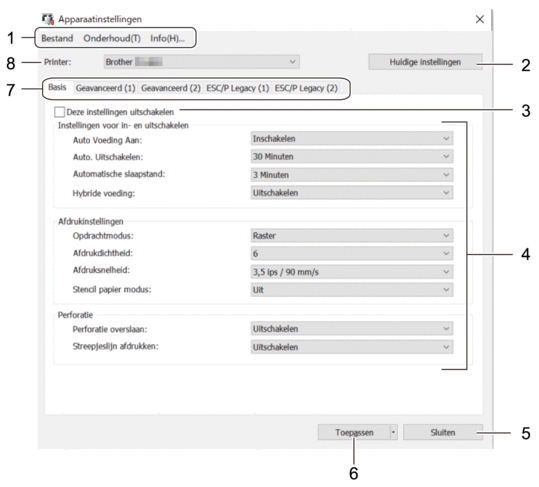
- Menubalk
- Via de menubalk hebt u toegang tot diverse opdrachten, gegroepeerd onder menutitels (de menu’s Bestand, Onderhoud en info) op basis van de beschikbare functies.
- Huidige instellingen
- De huidige instellingen van de aangesloten printer worden opgehaald en weergegeven in het dialoogvenster. Instellingen kunnen ook worden opgehaald voor de parameters op tabbladen met
 .
.
- Deze instellingen uitschakelen
- Als u dit selectievakje inschakelt, wordt
 weergegeven op het tabblad en kunnen geen instellingen meer worden opgegeven of gewijzigd. Instellingen op een tabblad waarop
weergegeven op het tabblad en kunnen geen instellingen meer worden opgegeven of gewijzigd. Instellingen op een tabblad waarop  wordt weergegeven, worden niet toegepast op de printer, ook niet als u op Toepassen klikt. Bovendien worden de instellingen op het tabblad niet opgeslagen of geëxporteerd als de opdracht Opslaan in opdrachtbestand of Exporteren wordt gebruikt.
wordt weergegeven, worden niet toegepast op de printer, ook niet als u op Toepassen klikt. Bovendien worden de instellingen op het tabblad niet opgeslagen of geëxporteerd als de opdracht Opslaan in opdrachtbestand of Exporteren wordt gebruikt.
- Parameters
- Toont de huidige instellingen.
- Sluiten
- Klik om het venster Apparaatinstellingen te sluiten en terug te keren naar het hoofdvenster van Printer Instelling Tool.
- Toepassen
- De instellingen worden op de printer toegepast. Selecteer de optie Opslaan in opdrachtbestand in de vervolgkeuzelijst om de opgegeven instellingen in een opdrachtbestand op te slaan.
U kunt het opgeslagen opdrachtbestand in de modus massaopslag gebruiken om de instellingen op een printer toe te passen.
- Tabbladen voor instellingen
- Op de tabbladen staan instellingen die u kunt opgeven en wijzigen.
 Als
Als wordt weergegeven op het tabblad, kunnen de instellingen niet worden gewijzigd. Bovendien worden de instellingen op het tabblad met dat pictogram niet toegepast op de printer, ook niet als u op Toepassen klikt. De instellingen op het tabblad worden niet opgeslagen als u de opdracht Opslaan in opdrachtbestand gebruikt.
wordt weergegeven op het tabblad, kunnen de instellingen niet worden gewijzigd. Bovendien worden de instellingen op het tabblad met dat pictogram niet toegepast op de printer, ook niet als u op Toepassen klikt. De instellingen op het tabblad worden niet opgeslagen als u de opdracht Opslaan in opdrachtbestand gebruikt.
- Printer
- Selecteer de printer die u wilt configureren.
Menubalk
- Bestand Menuopties
-
- Instellingen op printer toepassen
-
De instellingen worden op de printer toegepast.
- Instelling controleren
- Toont de huidige instellingen.
- Instellingen opslaan in opdrachtbestand
- De opgegeven instellingen worden opgeslagen in een opdrachtbestand.
- Importeren
- Een geëxporteerd bestand importeren.
- Exporteren
- De huidige instellingen opslaan in een bestand.
- Sluiten
- Klik om het venster Apparaatinstellingen te sluiten en terug te keren naar het hoofdvenster van Printer Instelling Tool.
- Onderhoud Menuopties
-
 U moet over beheerdersrechten voor de computer of de printer beschikken om bepaalde items te kunnen weergeven. U kunt controleren of u over beheerdersrechten voor de printer beschikt door te klikken op het menu Eigenschappen van printer en vervolgens op het tabblad Beveiliging.
U moet over beheerdersrechten voor de computer of de printer beschikken om bepaalde items te kunnen weergeven. U kunt controleren of u over beheerdersrechten voor de printer beschikt door te klikken op het menu Eigenschappen van printer en vervolgens op het tabblad Beveiliging.- Apparaat reinigen
- Selecteer deze optie om de drukrol van de printer te reinigen door het speciale reinigingsvel in te voeren.
- Automatische aanpassing sensor
- Hiermee wordt de sensor voor papierdetectie automatisch aangepast.
- Apparaatinstellingen afdrukken
- Een rapport afdrukken met de firmwareversie, het papierformaat en de configuratiegegevens.
- Fabrieksinstellingen
-
(PJ-822/PJ-823) Alle instellingen worden teruggezet naar de fabriekswaarden, inclusief de apparaatinstellingen en overgedragen gegevens.
(PJ-862/PJ-863/PJ-883) Alle instellingen worden teruggezet naar de fabriekswaarden, inclusief de apparaatinstellingen, overgedragen gegevens en netwerkinstellingen.
- Alleen apparaatinstellingen resetten
- De instellingen die bij Apparaatinstellingen kunnen worden gewijzigd worden teruggezet naar de fabriekswaarden.
- Sjabloon verwijderen
- Alle op de printer opgeslagen sjablonen worden verwijderd.
- Optie-instellingen
- Als het selectievakje Geen foutbericht weergeven als de huidige instellingen bij het opstarten niet kunnen worden opgehaald is ingeschakeld, wordt de foutmelding de volgende keer niet weergegeven.
Tabblad Basis
- Auto Voeding Aan
-
Geef aan hoe de printer moet reageren als die met USB of op het lichtnet of een 12V-spanningsbron wordt aangesloten.
- Auto. Uitschakelen
-
Geef de duur van inactiviteit op voordat de printer automatisch wordt uitgeschakeld.
- Automatische slaapstand
- De tijdsduur voordat de printer automatisch in de slaapstand wordt gezet.

- De printer gaat in de volgende gevallen automatisch in de slaapstand als de opgegeven tijd is verstreken:
- De printer ontvangt geen gegevens.
- In stand-bymodus.
- De slaapstand wordt geannuleerd als de volgende handelingen worden uitgevoerd:
- Er is op een knop van de printer gedrukt.
- De printer ontvangt gegevens.
- De USB-kabel is verwijderd en vervolgens opnieuw aangesloten.
- De netspanningsadapter is verwijderd en vervolgens opnieuw aangesloten.
- De oplaadbare li-ionbatterij is verwijderd en vervolgens opnieuw geplaatst.
- Hybride voeding
- Gebruik de netspanningsadapter (PA-AD-600A) in combinatie met de oplaadbare li-ionbatterij (PA-BT-002) om de afdruksnelheid te verhogen.
- Opdrachtmodus
- Stel de opdrachtmodus voor de printer in.
- Afdrukdichtheid
- De afdrukdichtheid van de printer wijzigen.
- Afdruksnelheid
- Selecteer de afdruksnelheid van de printer.
-
Optie Beschrijving 1.1 ips / 27 mm/s Schakel een van deze opties in als u prioriteit geeft aan de afdrukkwaliteit. 1.9 ips / 48 mm/s 2.7 ips / 70 mm/s 3.5 ips / 90 mm/s Deze instelling zorgt voor een hoge snelheid en goede afdrukkwaliteit. Deze optie is geschikt voor het afdrukken van standaarddocumenten. Snel (conceptkwaliteit) Snelheidsmodus. Selecteer deze optie als u documenten met vette tekst afdrukt. Snel (lijnconversie) Snelheidsmodus. Selecteer deze optie als u documenten met lijntjespapier of vette tekst afdrukt.
- Stencil papier modus
- Deze modus is geschikt voor afdrukken op stencilpapier. Schakel deze instelling in als u gaat afdrukken op stencilpapier.
- Perforatie overslaan
- Dit zorgt voor een boven- en ondermarge van 25,4 mm op het papier. Dit kunt u gebruiken bij afdrukken op geperforeerd papier van een rol. De printer drukt dan niet af op de perforatie.
- Streepjeslijn afdrukken
- Deze optie wordt gebruikt om een streepjeslijn af te drukken tussen de pagina’s. Dit is handig bij het afdrukken op papier van een rol. Stel Formulierinvoermodus in op Vaste pagina en selecteer vervolgens Inschakelen. Er wordt alleen een streepjeslijn afgedrukt op het papier. Er wordt niet daadwerkelijk een perforatie aangebracht in het papier.
Tabblad Geavanceerd (1)
- Optie rollen/vouwen
- Geef de instelling op voor het gebruik van de optionele rolprinterbehuizing. Afhankelijk van de geselecteerde optie kunt u de doorvoerwaarde of de hoeveelheid papierterugtrekking voor de rolprinterbehuizing aanpassen.
-
Optie Beschrijving Rollenprinterbehuizing (met Anti Curl) Selecteer deze optie als u het anti-krulmechanisme wilt gebruiken terwijl u de rolprinterbehuizing gebruikt. Rollenprinterbehuizing (zonder Anti Curl) Selecteer deze optie als u het anti-krulmechanisme niet wilt gebruiken terwijl u de rolprinterbehuizing gebruikt. Rollenprinterbehuizing (korte invoer) Als u de rolprinterbehuizing gebruikt en het papier door het anti-krulmechanisme wordt gevoerd, worden drukplekken op het papier zichtbaar. Gebruik deze optie om te voorkomen dat de drukplekken worden afgedrukt. Aangepast optie Als u een andere behuizing gebruikt dan de rolprinterbehuizing, kunt u de doorvoerafstandaanpassen voor en nadat het afdrukken wordt gestart. Nee Selecteer deze optie als u de rolprinterbehuizing niet wilt gebruiken.
- Aanpassing afscheurafstand
- Stel de positie van de afscheurbalk voor papier in. Deze instelling wordt weergegeven als Optie rollen/vouwen is ingesteld op Rollenprinterbehuizing (met Anti Curl), Rollenprinterbehuizing (zonder Anti Curl) or Rollenprinterbehuizing (korte invoer).
- Aanpassing invoerafstand
- Geef aan hoeveel papier na het afdrukken moet worden doorgevoerd. Deze instelling wordt weergegeven als Optie rollen/vouwen is ingesteld op Aangepast optie.
- Aanpassing startpositie
- Geef de aanpassingswaarde op voor het uitlijnen van de voorste rand van het papier met de gewenste positie. Deze instelling wordt weergegeven als Optie rollen/vouwen is ingesteld op Aangepast optie.
- Tijd afsnijden onderbreken
- Geef de wachttijd op voor het afsnijden van de pagina’s.
- Afdruklengteschaling
- Hiermee bepaalt u de verkleinings- of vergrotingsfactor voor het afdrukken.
- Formulierinvoermodus
- Geef aan hoe de printer reageert op opdrachten voor het doorvoeren van formulieren van verschillende bronnen.
- Papiergriptijd
- Hiermee geeft u de vertraging op voordat de printer het papier oppakt.
- Pre-doorvoer
- Als u Inschakelen selecteert, komt er een kort stukje papier uit de printer als de printer wordt ingeschakeld. Als u geperforeerd papier van een rol of een voorbedrukte rol gebruikt, dan raden wij u aan om deze parameter in te stellen op Uitschakelen.
- Drempel zwarte markering
- De drempelwaarde aanpassen voor het herkennen van zwarte markeringen op papier met zwarte markeringen. Als de zwarte markeringen te licht zijn om de eindpositie te kunnen vaststellen, geeft u een waarde op die lager is dan de huidige.
- Pagina overschrijding
- Als de afgedrukte gegevens niet op één pagina passen, kunt u aangeven of het afdrukken daarna moet worden geannuleerd of voortgezet op een tweede pagina.
Tabblad Geavanceerd (2)
- afdrukgegevens na te zijn afgedrukt
- Deze parameter bepaalt of afdrukgegevens al dan automatisch moeten worden verwijderd na het afdrukken.
- Instelling JPEG afdrukken
- Selecteer de beeldverwerkingsmethode voor het afdrukken van JPEG-afbeeldingen.
- Drempel eenvoudig binair
- Geef de drempelwaarde voor eenvoudig binair op als Instelling JPEG afdrukken is ingesteld op Eenvoudig binair.
- De JPEG-afbeelding passend maken voor de afdrukmedia
- Hiermee kunt u JPEG-afbeeldingen verkleinen of vergroten om ze passend te maken voor het papierformaat.
- Vliegtuigstand
- Hiermee kunt de Bluetooth- of Wi‑Fi-interface uitschakelen. Deze functie is bedoeld voor gebruik van de printer op plekken waar signaaloverdracht niet is toegestaan.
Tabblad ESC/P Legacy (1)
- Papierformaat
- Selecteer het standaardpapierformaat.
 Als deze parameter wordt gewijzigd in het dialoogvenster van het printerstuurprogramma, krijgt deze instelling voorrang.
Als deze parameter wordt gewijzigd in het dialoogvenster van het printerstuurprogramma, krijgt deze instelling voorrang.
- Formulierlengte
- Deze parameter kan alleen worden ingesteld als Papierformaat is ingesteld op Aangepast.
De formulierlengte wordt bepaald door het aantal regels per pagina of de lengte in inches van elke pagina. De beschikbare instellingen zijn afhankelijk van de geselecteerde instelling bij Tekstregelafstand.
- Ondermarge
- De voor deze parameter opgegeven instelling geldt alleen als Papierformaat is ingesteld op Aangepast.
De hoogte van de ondermarge wordt uitgedrukt in regels tekst. De beschikbare instellingen zijn afhankelijk van de geselecteerde instelling bij Tekstregelafstand.
- Tekstregelafstand
- Deze parameter bepaalt de hoogte van elke regel tekst.
- Linkermarge
- Hiermee stelt u de linkermarge in.
- Rechtermarge
- Hiermee stelt u de rechtermarge in.
- Standaardpitch
- Hiermee stelt u de tekenbreedte in.
- CR-LF modus
- Deze parameter bepaalt hoe de printer reageert bij ontvangst van de opdrachten LF (regelomslag) en CR (regelterugloop) (ASCII-tekens 10 en 13).
Tabblad ESC/P Legacy (2)
- Uitgebreide tekens
- Hiermee bepaalt u welke tekens moeten worden gebruikt als u de ASCII-tekens 128 tot en met 255 afdrukt.
- Schema tekenset
- Deze parameter bepaalt welke tekenset moet worden gebruikt, zodat speciale tekens uit de geselecteerde taal kunnen worden afgedrukt.
- Standaardlettertype
- Deze parameter bepaalt welk geïntegreerd lettertype wordt gebruikt.
- Tekengrootte verkleinen
- Deze parameter bepaalt of tekst verkleind wordt afgedrukt.
- Tekenattribuut
- Deze parameter bepaalt de kenmerken die worden gebruikt voor de afgedrukte tekst.



